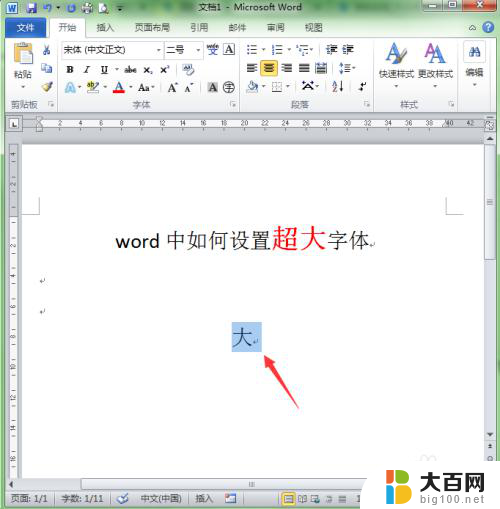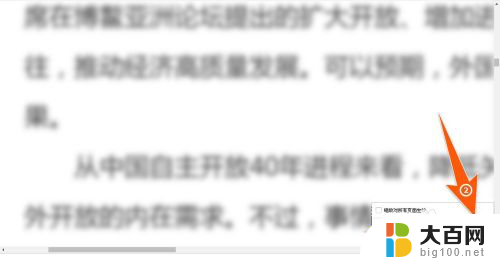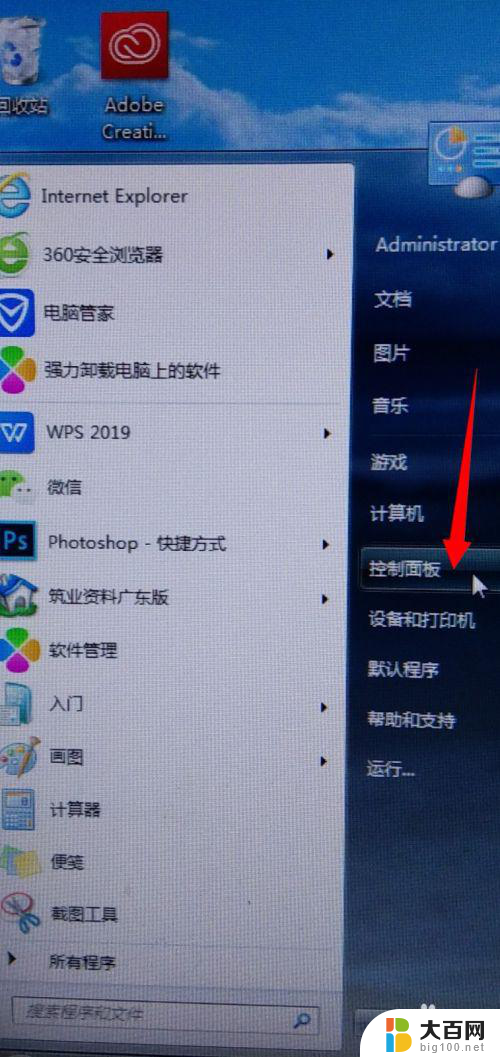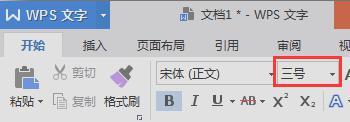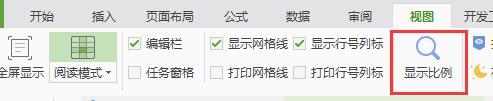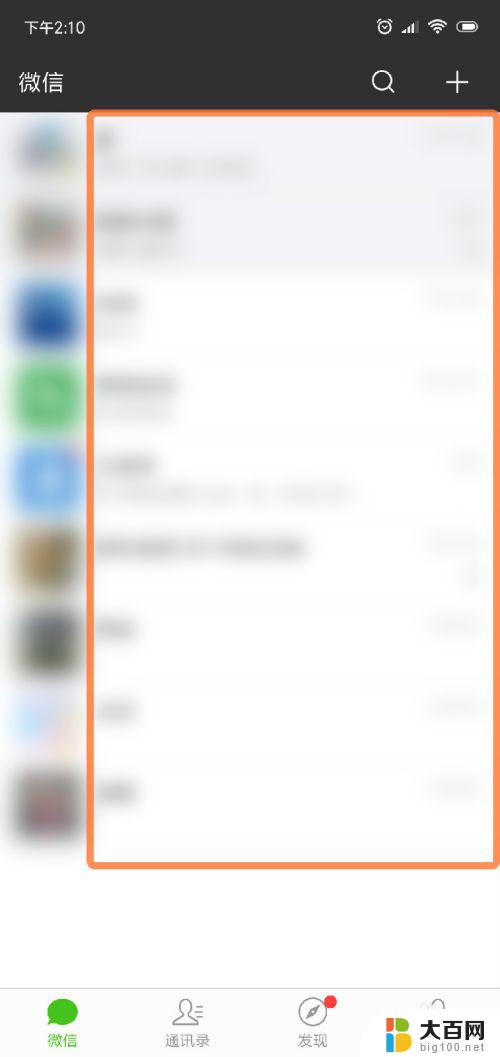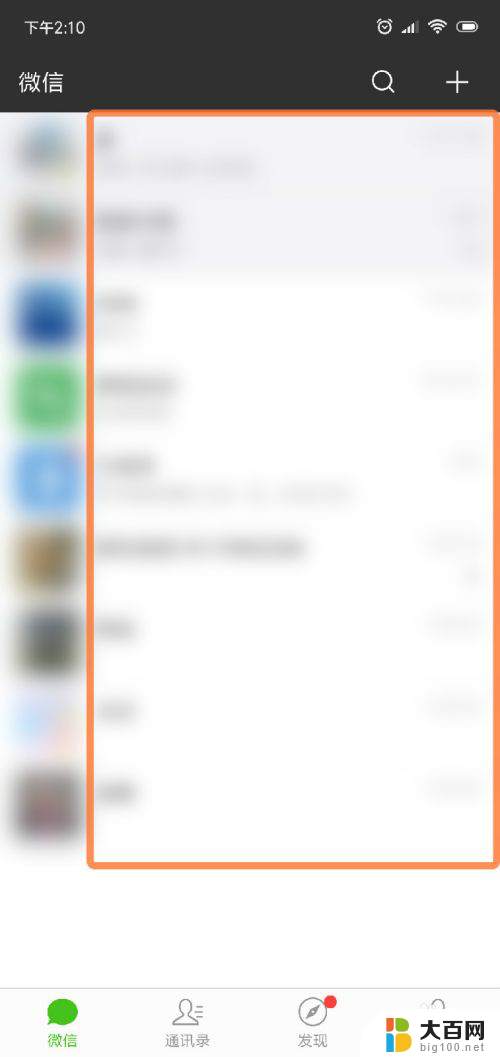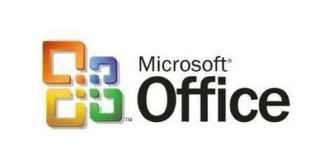wps字体怎么无限放大快捷键 WPS中Word字体无限放大怎么操作
更新时间:2023-11-28 09:02:57作者:yang
wps字体怎么无限放大快捷键,WPS是一款功能强大的办公软件,其中的Word模块为用户提供了丰富的字体设置选项,在使用WPS中的Word编辑文档时,有时我们可能需要对字体进行放大操作,以便更好地展示或突出某些内容。WPS中Word字体无限放大的操作是什么呢?通过简单的快捷键,我们可以轻松实现这一功能。接下来让我们一起来了解一下WPS中Word字体无限放大的操作方法。
具体步骤:
1.使用WPS2019新建一个文档,输入文字内容,如下图所示:
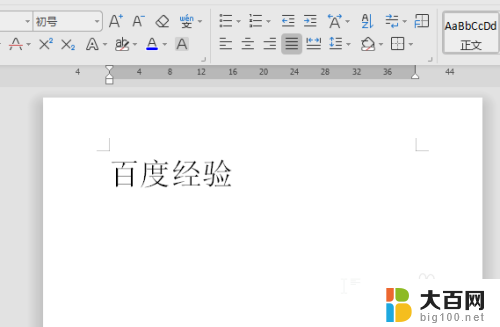
2.选中文字内容,如下图所示:
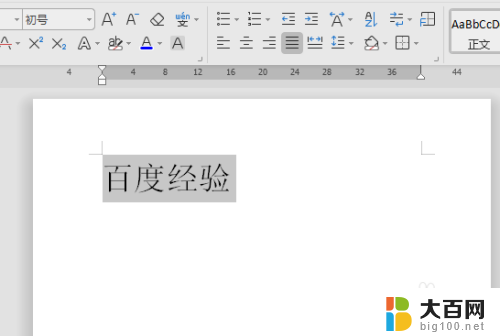
3.在键盘上找到“Ctrl+】”快捷键,如下图所示:
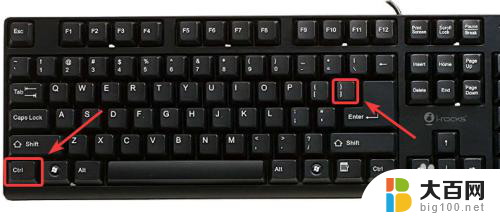
4.按一下“Ctrl+】”快捷键,字体就放大一个字号,如下图所示:
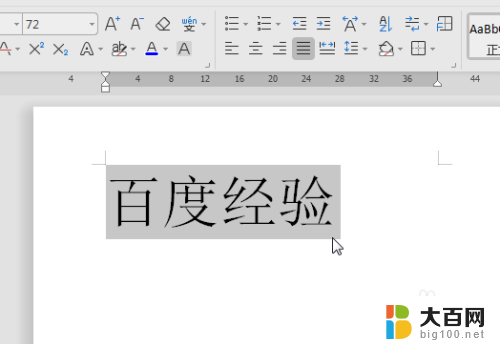
5.一直按住“Ctrl+】”快捷键,就能实现字体的无限放大。如下图所示:
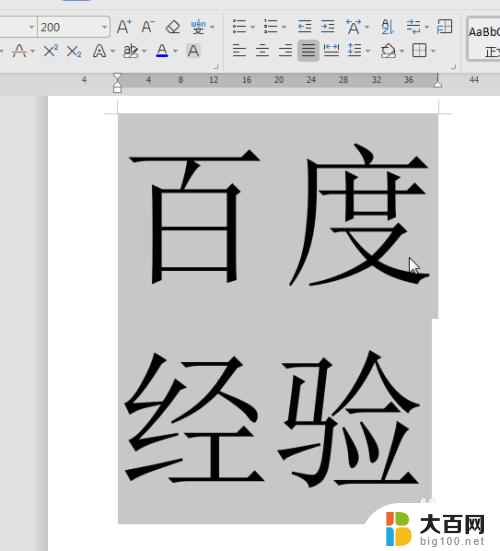
以上就是wps字体如何无限放大的快捷键的全部内容,如果你遇到了这种情况,可以尝试按照小编的方法来解决,希望对大家有所帮助。